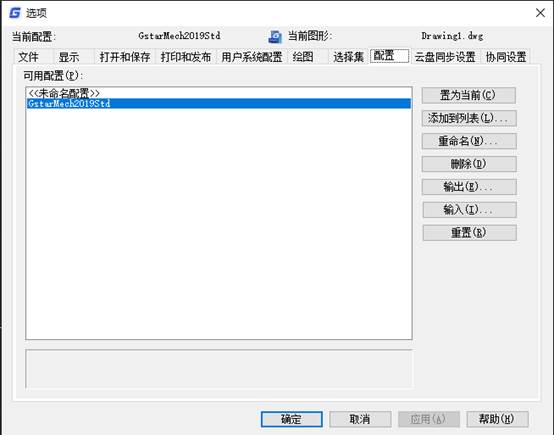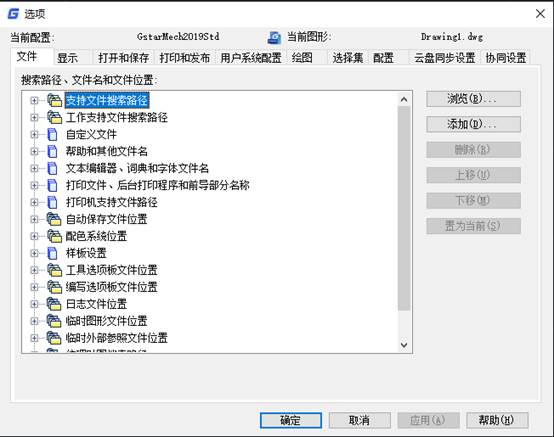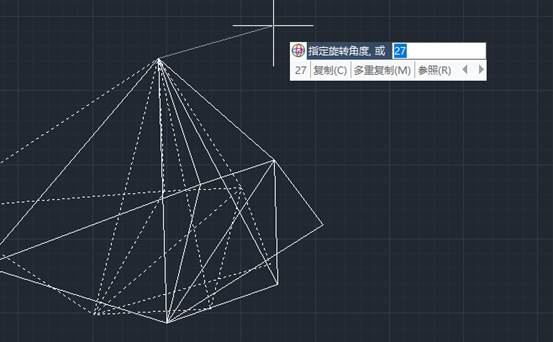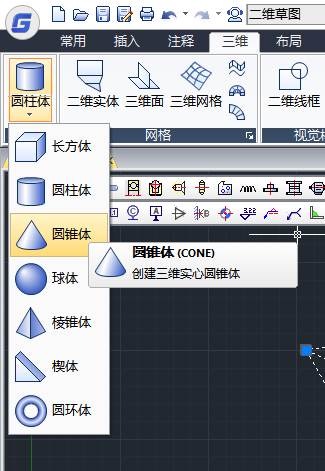CAD三維繪圖界面詳解
2019-06-21
5531
CAD三維繪圖界面大家經(jīng)常會使用到,但是在每次新建文件時繪圖區(qū)顯示的是三維建模的界面而不是二維界面,應該如何調整設置呢。 因此每次都要對其進行調整,為工作添加了不必要的麻煩。 出現(xiàn)這種情況最有可能的原因就是新建文件的默認模板是一個三維的文件模板。因此可以通過修改該默認模板的方法解決。 具體步驟:工具——選項——文件——展開“樣板設置”——快速新建的默認樣板文件名——選擇一個二維的模板文件 以上就是在開始新建文件的時候會調用的模板屬性,這和操作習慣有很大的關系,大家去試試吧。
CAD三維繪圖默認設置
2019-06-20
6544
CAD三維繪圖默認設置我們在CAD中新建一份文件時候,繪圖的截面總是三維的,我們能不能更改這樣的固定的打開界面,和小編一起看下面的教程。 1.我們打開浩辰CAD,單擊右鍵選擇【選項】 2. 【選項】中【文件】--樣板設置中,將快速新建的默認樣板文件名,在底下將樣板名改成二維的樣板,即可。 以上,設置方法就是今天要講的修改新建模板的方法,當然還有其他的操作方法也可以實現(xiàn),僅供參考。
使用CAD三維制圖設計精密零件的步驟
2019-05-30
6492
大家在使用浩辰CAD三維制圖設計精密零件的時候,如果需要打開CAD三維制圖模式,可以根據(jù)下面我整理的相關步驟來做。 1、首先打開cad軟件,然后在右下角的二維草圖與注釋,切換工作空間為三維建模。2、在菜單欄的視圖中選擇西南等軸測等三維視圖模式,方便我們畫圖。3、為了方便觀看可以在菜單欄的渲染中選擇概念模式。 4、配合工具欄中的長方體、拉伸等工具就可以用cad畫三維圖了。5、雖然畫三維圖不是cad的強項,但是一些基本的零件圖用cad畫還是很方便的,隨著cad版本的更新功能也越來越強大。以上就是使用浩辰CAD三維制圖設計精密零件的相關步驟了,開啟后在原來的二維制圖設計的圖框中會多出一個Z時間軸,還可以切換試圖看3D立體圖像。
CAD三維繪圖中如何繪制圓柱體
2019-05-30
15931
我們在使用浩辰CAD時,CAD三維繪圖這一功能如何繪制圓柱體呢?下面我來教教大家CAD三維繪圖的相關教程吧,下面是具體的操作步驟,希望幫助到你。 步驟一:首先,要打開你們電腦上面的CAD編輯器軟件哦,如果您們電腦上沒有這款軟件的話,就在瀏覽器的搜索框中搜索浩辰CAD編輯器,到官網(wǎng)上面去進行安裝下載CAD編輯器到電腦桌面上進行使用。并將該軟件進行啟動進入到操作窗口中。步驟二:接下來,我們將CAD編輯器進行安裝完成之后,鼠標在點擊該軟件將編輯器進行啟動進入到操作界面中。 步驟三:進入到編輯器的操作界面之后,鼠標在點擊該軟件上方的“繪圖”選項,在繪圖選項的下拉欄中在點擊“平面模型”—“圓柱體”屬性按鈕選項。步驟四:最后,將圓柱體命令選項進行激活后,就可以在編輯器中進行繪制,此時繪制的是平面圖形,所以還需要在點擊“視圖”選項里面的“三維視圖”里面的“鳥瞰,左前方”就可以繪制出完整的圓柱體了。上面就是浩辰CAD三維繪圖中繪制圓柱體的教程啦,大家閱讀之后可以分享給更多的小伙伴們來學習使用浩辰CAD。
CAD三維繪圖中具體的使用方法
2019-05-30
6105
在浩辰CAD三維繪圖的時候,怎么才能畫出圓錐體呢?你可以按照我整理出來的操作來實現(xiàn),下面我來帶大家了解一下吧。 第一步:在CAD中繪制圓錐體可使用如下方法:①菜單欄:在繪圖工具欄中執(zhí)行【繪圖】→【三維網(wǎng)格】→【圓錐體】命令;②命令行:在命令行中輸入AI_CONE,按回車鍵。 第二步:這時選擇一個適合的點作為圓錐體的中心點。然后設置底面半徑或直徑,頂面半徑或直徑,圓錐體高度,最后指定圓錐體分割數(shù)(默認16個),如果沒有指定數(shù)據(jù),默認設置完成后,按回車鍵,就可以得到下面的圖形對象,完成圓錐體的創(chuàng)建。 第三步:點擊頂部工具欄中的【視圖】→【三維視圖】,然后可指定三維視圖樣式,如果想要看到立體的三維效果,可選擇鳥瞰圖。 第四步:如何想要創(chuàng)建平截面圓錐體,也就是截了一個頂?shù)膱A錐體,這時候可以在指定底面的圓心和半徑后,同時設置圓錐體高度,以及頂面半徑、高度,即可創(chuàng)建平截面圓錐。 以上就是在CAD中繪制圓錐體否方法了,當然也是可以先調試到三維效果后,再進行圓錐體的繪制,方法類似。 好了,上面就是在浩辰CAD中,如何用CAD三維繪圖來畫出圓錐體的方法啦,是不是很簡單呢,希望大家快點掌握浩辰CAD。